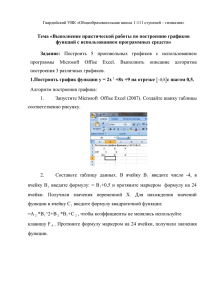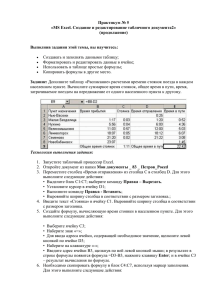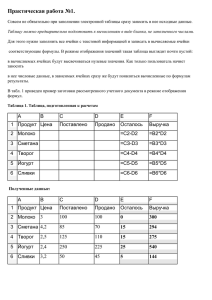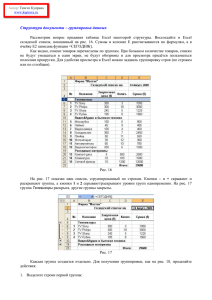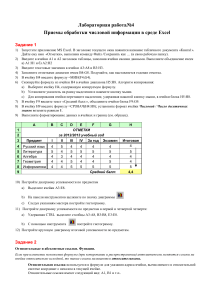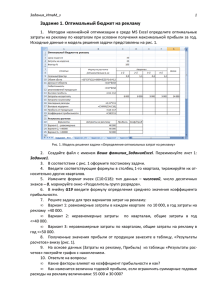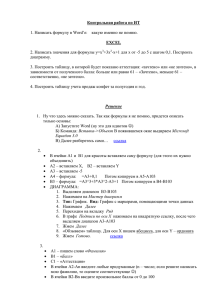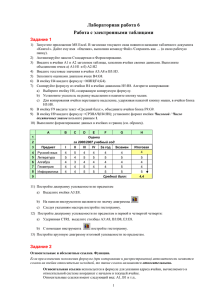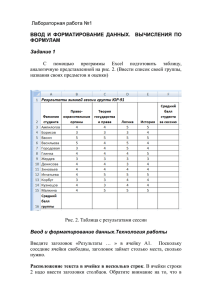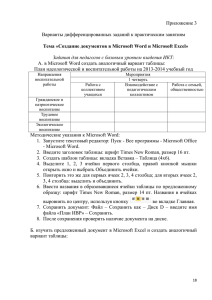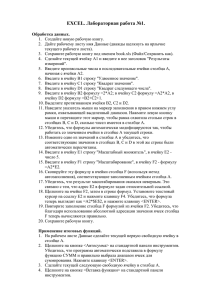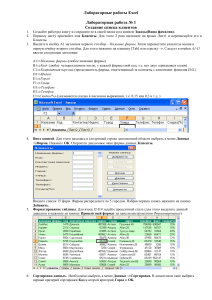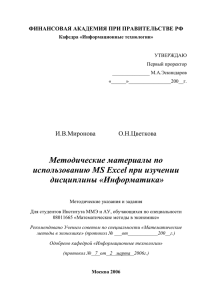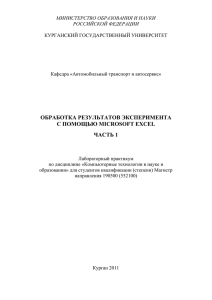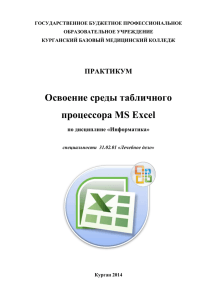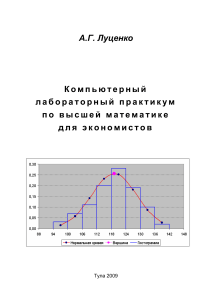Урок 4.Использование встроенных функций MS Excel для
advertisement
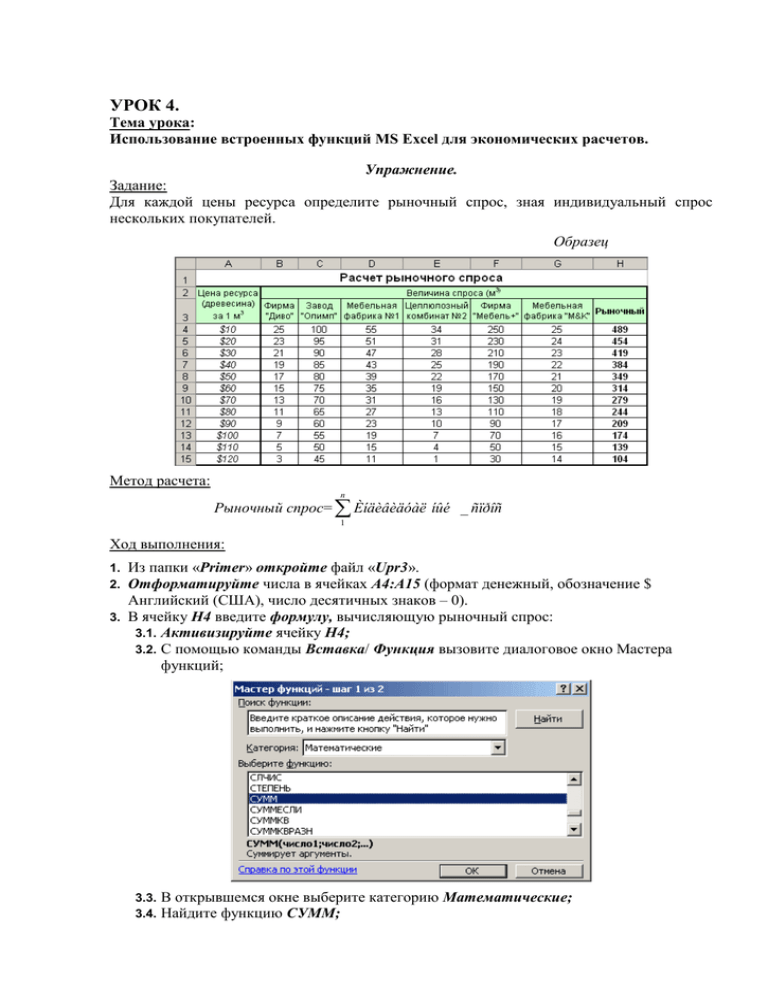
УРОК 4. Тема урока: Использование встроенных функций MS Excel для экономических расчетов. Упражнение. Задание: Для каждой цены ресурса определите рыночный спрос, зная индивидуальный спрос нескольких покупателей. Образец Метод расчета: n Рыночный спрос= Èíäèâèäóàë íûé _ ñïðîñ 1 Ход выполнения: Из папки «Primer» откройте файл «Upr3». Отформатируйте числа в ячейках А4:А15 (формат денежный, обозначение $ Английский (США), число десятичных знаков – 0). 3. В ячейку Н4 введите формулу, вычисляющую рыночный спрос: 3.1. Активизируйте ячейку Н4; 3.2. С помощью команды Вставка/ Функция вызовите диалоговое окно Мастера функций; 1. 2. 3.3. 3.4. В открывшемся окне выберите категорию Математические; Найдите функцию СУММ; Нажмите клавишу ОК; В окне Аргументы функции выделите мышкой в таблице диапазон аргументов B4:G4; 3.7. Нажмите клавишу ОК; 3.8. Ячейки Н5:Н15 заполните Маркером заполнения; 4. Закройте MS Excel, сохранив таблицу в своей папке в файле «Upr6». 3.5. 3.6. Упражнение. Задание: Опытным путем установлены функции спроса Qd(Р)= 4(P 5) P1 и предложения Qs(Р)=Р-1. Найдите равновесную цену. Образец Метод расчета: 4(P 5) ; P1 Qs=Р-1; D= Qs-Qd. Qd= Ход выполнения: Откройте MS Excel. Заполните ячейки таблицы данными по образцу: 2.1. Наберите и оформите заголовок; 2.2. Заполните ячейки заголовков столбцов; 2.3. При заполнении ячеек А3:А17 нужно использовать маркер заполнения; 3. Введите в ячейки таблицы формулы: 3.1. В ячейку В3 введите формулу: =4*(А3+5)/(А3+1); 3.2. Ячейки В4:В17 заполните Маркером заполнения; 3.3. В ячейку С3 введите формулу: =А3-1; 3.4. Ячейки С4:С17 заполните Маркером заполнения; 3.5. Составьте формулу для ячейки D3 и введите ее самостоятельно; 3.6. Остальные ячейки этого столбца заполните Маркером заполнения; 3.7. В ячейку Е3 введите формулу, значение которой зависит от того, какие данные находится в соседней ячейке (D3): если в ячейке D3 ноль, то значение ячейки Е3 – 1. 2. это слово равновесная цена, в ином случае значение ячейки Е3 – это пустое слово («»). Для этого используйте функцию ЕСЛИ: Активизируйте ячейку D3; Вызовите диалоговое окно Мастера функций; В открывшемся окне выберите категорию Логические; Найдите функцию ЕСЛИ; Нажмите клавишу ОК; В окне Аргументы функции вызовите мышкой ссылку D3, после поставьте курсор в поле Лог_выражение и завершите условие =0; Заполните поле Значение_если_истина: поставьте в него курсор наберите текст равновесная цена; Введите в поле Значение_если_ложь «»; По окончании нажмите ОК. Контроль: Формула в ячейке D3 в строке формул должна выглядеть так: =ЕСЛИ(D9=0;"равновесная цена";""). Отформатируйте заполненные ячейки: 4.1. Определите числовые форматы данных таблицы: столбец А – денежный формат (обозначение - р., десятичных знака – 2), столбцы В, С, D – числовой формат (с разделителем групп разрядов, десятичных знака – 2) 4.2. Организуйте заливку по образцу; 4.3. Создайте границы; 4.4. Произведите выравнивание; 4.5. Задайте параметры шрифта. 5. Закройте MS Excel, сохранив таблицу в своей папке в файле «Upr7». 4.